Tắt và hẹn giờ bật chế độ Night Light trên Windows 10
Trong bài này mình sẽ hướng dẫn các bạn cách bật và tắt chế độ night light trên Windows 10. Ngoài ra bạn cũng có thể hẹn giờ tắt chế độ night light một cách dễ dàng thông qua phần hướng dẫn dưới đây.

Chế độ Night Light sử dụng ánh sáng vàng làm dịu mắt cho người được được Microsoft phát triển trên hệ điều hành Windows 10 của mình. Không chỉ có tác dụng chống mỏi mắt, ánh sáng ban đêm còn tạo cho chúng ta cảm giác thư thái hơn, giảm bớt căng thẳng sau ngày làm việc mệt mỏi.
Để cài đặt sử dụng chế độ Night Light khá đơn giản, sau đây mình sẽ hướng dẫn các bạn cách kích hoạt và lên lịch bật chế độ này hằng ngày. Mời các bạn cùng theo dõi!
1. Chế độ Night Light là gì?
Night Light được hiểu đơn giản là ánh sáng đêm, một tiện ích được Microsoft phát triển cho người dùng Windows 10 của mình. Khi chế độ ánh ban đêm được kích hoạt, màn hình máy tính sẽ ngả màu dịu hơn và không còn ánh sáng xanh nữa. Điều này giúp giảm căng thẳng, chứng mỏi mắt và còn có lợi cho giấc ngủ của bạn.
Bài viết này được đăng tại [free tuts .net]
Lưu ý: Chế độ ánh sáng đêm Night Light chỉ được hỗ trợ trên những phiên bản Windows 10 Creators trở lên.

Hình cảnh chế độ night light và bình thường
2. Tắt hoặc kích hoạt chế độ Night Light trên Win 10
Để tắt hoặc kích hoạt chế độ này thì bạn thực hiện theo các bước như sau.
2.1. Truy cập vào chế độ Night Light
Có hai cách để bạn truy cập vào trình cài đặt và thiết lập chế độ ánh sáng đêm, bạn làm theo hướng dẫn sau đây nhé.
Cách 1. Truy cập nhanh Night Light thông qua đường dẫn này.
ms-settings:nightlight
Cách 2. Truy cập Night Light thông qua ứng dụng Settings.
+ Bước 1. Bạn truy cập nhanh vào Settings Windows 10 bằng cách nhấn tổ hợp phím Windows + I => sau đó chọn System như hình bên dưới.
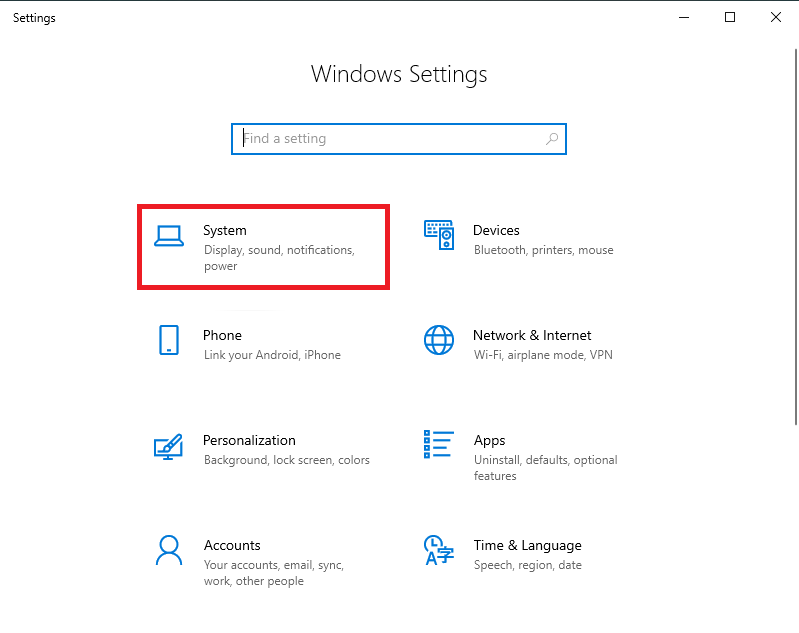
+ Bước 2. Lúc này cửa sổ cài đặt hệ thống sẽ hiện lên, bạn chọn mục Display và để ý khung bên phải sẽ có chế độ Night Light.
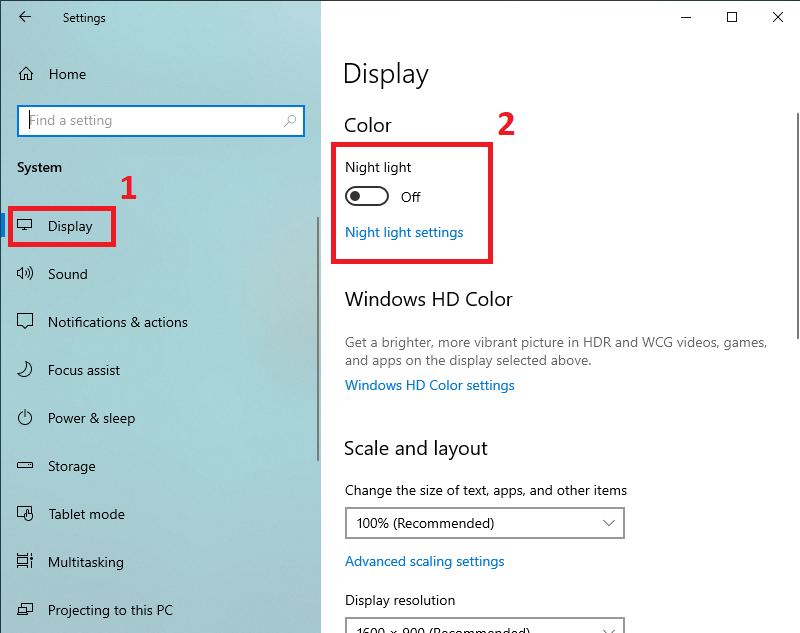
2.2. Kích hoạt chế độ Ánh sáng đêm trên Win 10
Khi chưa được kích hoạt, chế độ Night Light sẽ hiển thị chế độ Off như hình bên dưới.
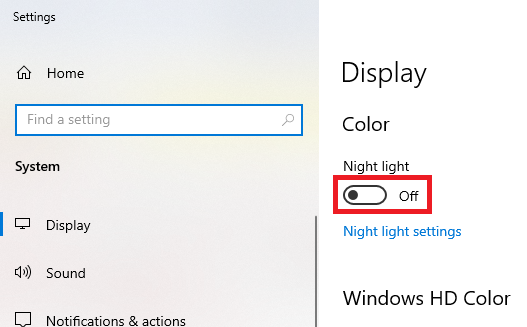
Để kích hoạt chế độ Ánh sáng đêm trên máy tính, bạn chỉ việc nhấn vào công tắc và khi nó chuyển sang màu xanh là được.
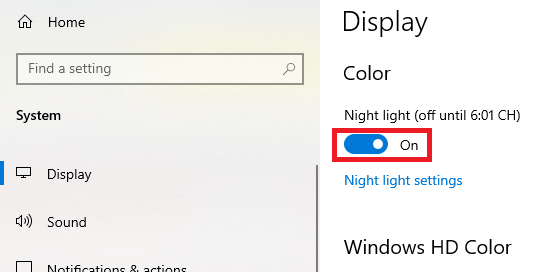
Nếu muốn tắt Night Light trên Windows 10 thì bạn chỉ cần thao tác như trên, cuối cùng nhấn vào công tắc và khi nó chuyển thành màu xám là được.
3. Tự động bật chế độ Night Light hàng ngày
Sau khi chế độ ánh sáng đêm trên máy tính Win 10 được kích hoạt, chúng ta có thể tùy chỉnh màu sắc màn hình, thời gian chế độ này tự động kích hoạt và tắt đi sau đó.
3.1. Điều chỉnh màu sắc trong chế độ Night Light
Mục đích của việc tùy chỉnh màu sắc trong chế độ này chính là để phù hợp với nhu cầu và cảm giác của mắt. Chẳng hạn như bạn làm việc vào thời gian ban đêm nhưng vẫn có ánh sáng đèn điện thì điều chỉnh sáng hơn, ngược lại nếu không có ánh sáng xung quanh thì bạn điều chỉnh sáng nhẹ hơn. Màu chủ đạo trong chế độ ánh sáng đêm là màu vàng.
Bước 1. Bạn nhấn vào liên kết Night light settings như hình sau.
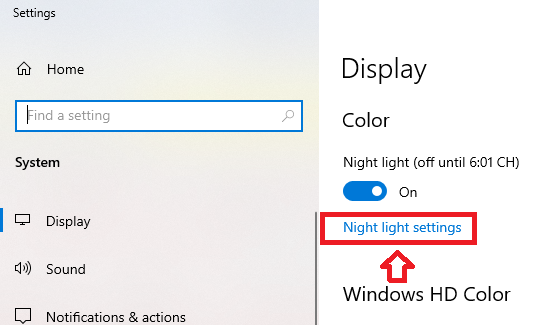
Bước 2. Giao diện mới sẽ xuất hiện, để điều chỉnh ánh sáng thì bạn sử dụng nút trượt trong thanh ánh sáng mục Strength. Để điều chỉnh độ sáng bạn làm như sau:
Gạt nút sang bên trái để giảm ánh sáng màu vàng.
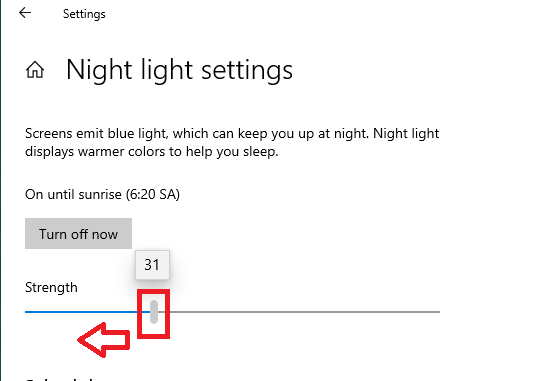
Gạt nút trượt sang bên phải để tăng ánh sáng vàng.
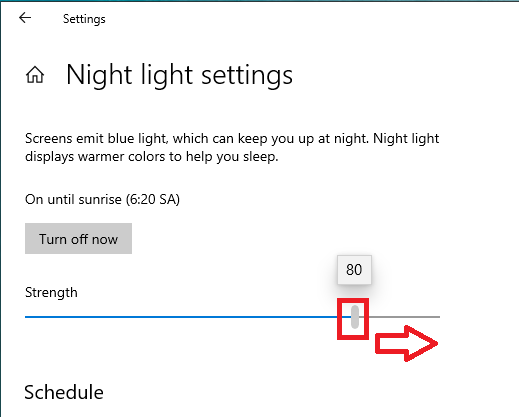
Lưu ý: Tùy theo mỗi phiên bản Windows 10 sẽ có một chút khác nhau khi thiết lập, nhưng chung quy lại thì bạn sử dụng thanh trượt về hai bên cho tới khi thấy ánh sáng vừa mắt.
3.2. Hẹn giờ bật và tắt chế độ Night Light
Bước 1. Để thiết lập hẹn giờ bật và tắt chế độ ánh sáng ban đêm bạn nhấn vào công tắc Schedule night light như hình bên dưới.
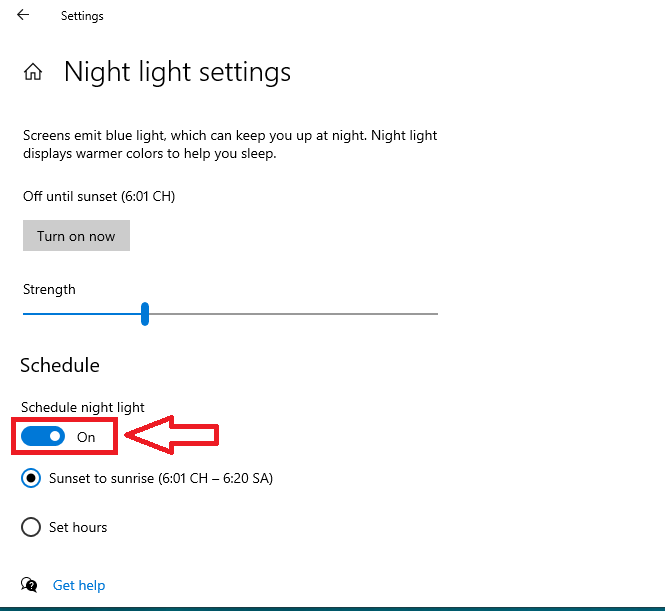 Bước 2. Tại đây có hai lựa chọn cho bạn để lên lịch cho Night Light:
Bước 2. Tại đây có hai lựa chọn cho bạn để lên lịch cho Night Light:
Sunset to sunrise (6:27 PM – 5:21 AM): Chế độ ánh sáng ban đêm sẽ tự động bật lúc 6 giờ 27 phút chiều và tắt lúc 5 giờ 21 phút sáng hôm sau. Đây là khoảng thời gian khuyến nghị của Microsoft cho người dùng.
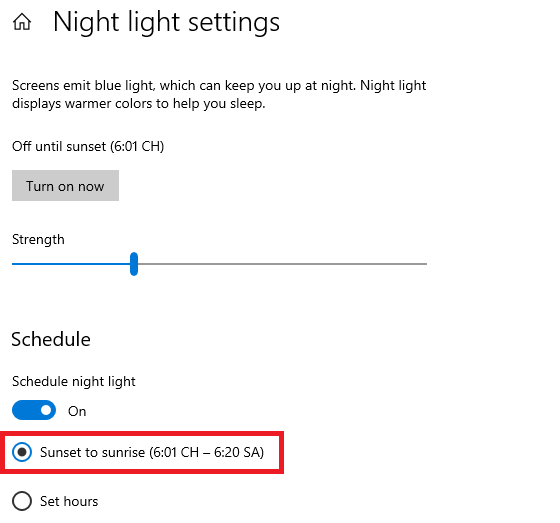
Set hours: Thiết lập khoảng thời gian bật bắt ánh sáng đêm sao cho phù hợp với bạn nhất. Bạn chọn thời gian bắt đầu trong mục Turn on và kết thúc trong mục Turn off.
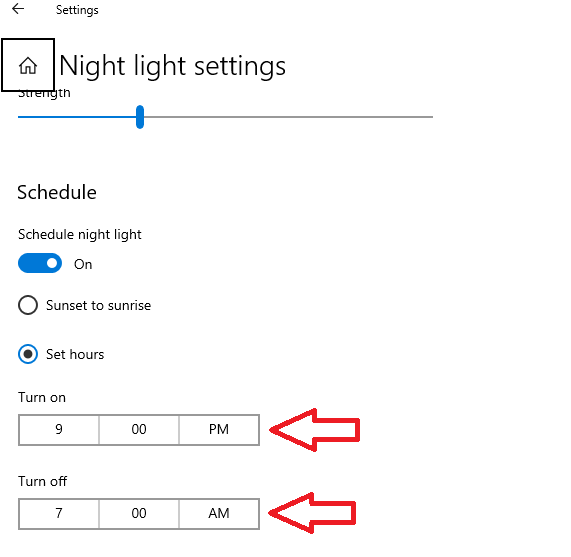
Ok, như vậy là chúng ta đã thiết lập xong chế độ Night Light trên máy tính Windows 10 rồi.
4. Kết lại
Night Light chính là giải pháp rất hiệu quả để bảo vệ mắt và tạo cảm giác thư thái cho người dùng khi đêm về, nhất là với những ai sử dụng máy tính thường xuyên. Tuy vậy, bạn vẫn có thể tùy chọn màu sắc phù hợp với mình và khoảng thời gian thích hợp. Hơn nữa, bạn chỉ việc cài đặt chế độ ánh sáng đêm một lần duy nhất, và để nó tự động phục vụ bạn hằng ngày. Chúc các bạn thực hiện thành công!

 Download Photoshop 2020 Full v21 (Đã kích hoạt sẵn)
Download Photoshop 2020 Full v21 (Đã kích hoạt sẵn)  Cách lấy lời bài hát từ video Youtube không cần phần mềm
Cách lấy lời bài hát từ video Youtube không cần phần mềm  Cách chặn quảng cáo trên trình duyệt Web hiệu quả nhất
Cách chặn quảng cáo trên trình duyệt Web hiệu quả nhất  Cách tắt thông báo nhóm Messenger trên điện thoại - máy tính
Cách tắt thông báo nhóm Messenger trên điện thoại - máy tính  Cách đổi lại tên cũ Facebook trên điện thoại và máy tính
Cách đổi lại tên cũ Facebook trên điện thoại và máy tính  Top 8+ phần mềm quay màn hình máy tính nhẹ tốt nhất 2026
Top 8+ phần mềm quay màn hình máy tính nhẹ tốt nhất 2026  Cách xem mật khẩu wifi đã kết nối với Windows 7/10/11 và Mac
Cách xem mật khẩu wifi đã kết nối với Windows 7/10/11 và Mac  Hơn 60+ phím tắt trên máy tính Windows mà bạn nên biết
Hơn 60+ phím tắt trên máy tính Windows mà bạn nên biết  Ưu điểm của giàn tạ đa năng và những lưu ý khi mua
Ưu điểm của giàn tạ đa năng và những lưu ý khi mua  Những lưu ý khi mua ghế tập tạ để có được sản phẩm chất lượng
Những lưu ý khi mua ghế tập tạ để có được sản phẩm chất lượng  Vì sao dụng cụ thể hình Impulse được ưa chuộng trên thị trường
Vì sao dụng cụ thể hình Impulse được ưa chuộng trên thị trường  Đánh giá Apple MacBook Air (M1 2020)
Đánh giá Apple MacBook Air (M1 2020)  Top 8 Kính chống mỏi mắt Lọc ánh sáng xanh khi dùng máy tính hàng đầu
Top 8 Kính chống mỏi mắt Lọc ánh sáng xanh khi dùng máy tính hàng đầu  TOP 10 máy scan tốt nhất các hãng Canon - HP - Epson...
TOP 10 máy scan tốt nhất các hãng Canon - HP - Epson...  Đánh giá Samsung Galaxy M62: Pin siêu khủng - 4 Camera tha hồ chụp ảnh
Đánh giá Samsung Galaxy M62: Pin siêu khủng - 4 Camera tha hồ chụp ảnh  Đánh giá chi tiết điện thoại Huawei Mate 40 Pro
Đánh giá chi tiết điện thoại Huawei Mate 40 Pro  Chia sẻ cách tải file Google Drive bị khóa tính năng download
Chia sẻ cách tải file Google Drive bị khóa tính năng download  Cách sửa lỗi “Windows cannot complete the extraction error” trên Windows
Cách sửa lỗi “Windows cannot complete the extraction error” trên Windows  Share Key Office 2019 Full mới nhất 2026 [Hoạt động 100%]
Share Key Office 2019 Full mới nhất 2026 [Hoạt động 100%]  Cách get link Shutterstock - Tải ảnh từ Shutterstock miễn phí
Cách get link Shutterstock - Tải ảnh từ Shutterstock miễn phí  Hướng dẫn get link Fshare thành công 100% - không bị giới hạn tốc độ
Hướng dẫn get link Fshare thành công 100% - không bị giới hạn tốc độ  Cách kiểm tra ai hay vào Facebook của mình nhất 2026
Cách kiểm tra ai hay vào Facebook của mình nhất 2026  Cách format ổ cứng về trạng thái ban đầu sạch 100% dữ liệu
Cách format ổ cứng về trạng thái ban đầu sạch 100% dữ liệu  Hướng dẫn sử dụng Win 10 PE (Win Mini) để cứu hộ máy tính chuyên nghiệp
Hướng dẫn sử dụng Win 10 PE (Win Mini) để cứu hộ máy tính chuyên nghiệp 



![Download win 10 1909 [32bit+64bit] nguyên gốc từ Microsoft](https://freetuts.net/upload/product_series/images/2021/09/14/2404/download-win10-1909-19h2-3.jpg)














